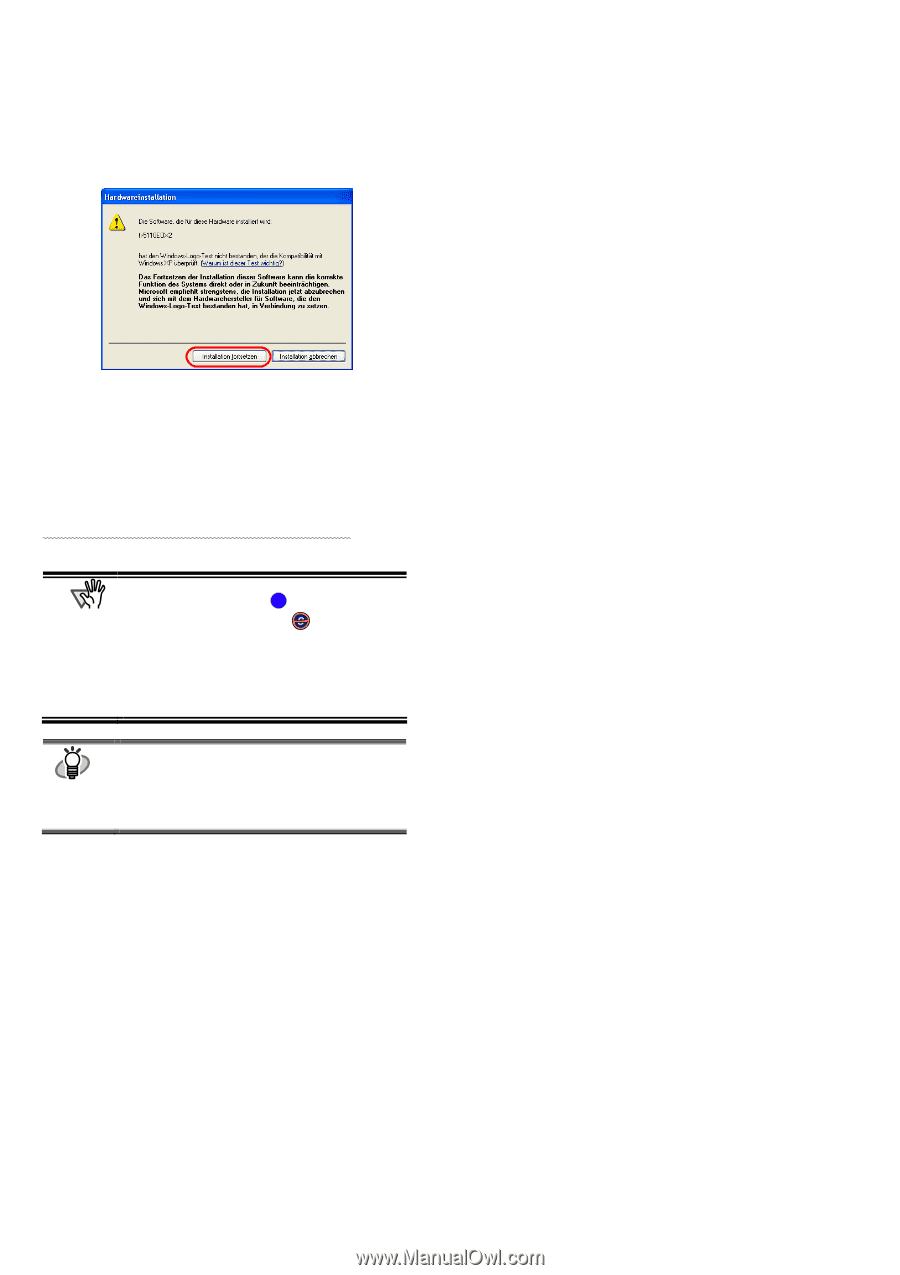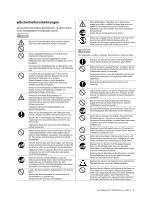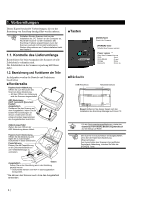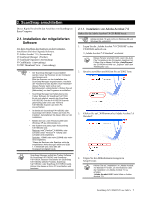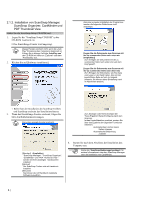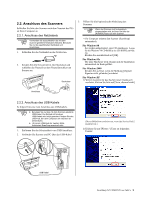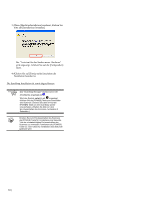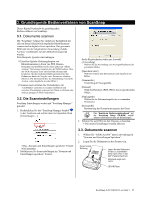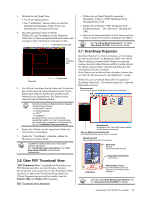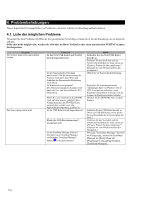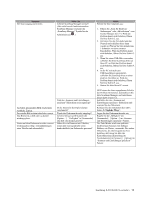Fujitsu Fi-5110EOX2 Getting Started - Page 64
Klicken Sie auf die [Fertigstellen]
 |
View all Fujitsu Fi-5110EOX2 manuals
Add to My Manuals
Save this manual to your list of manuals |
Page 64 highlights
3) Wenn [HardwareInstallation] erscheint, klicken Sie bitte auf [Installation fortsetzen]. Der "Assistent für das Suchen neuer Hardware" wird angezeigt. Klicken Sie auf die [Fertigstellen] Taste. 4) Klicken Sie auf [Fertig stellen] nachdem die Installation beendet ist. Die ScanSnap Installation ist somit abgeschlossen. ACHTUNG TIP Das "ScanSnap Manager" Symbol wird in der Arbeitsleiste angezeigt als: S . Wird das Symbol weiterhin als angezeigt, drücken Sie die [POWER] Taste zum Auschalten des Scanners. Drücken Sie dann erneut die [POWER] Taste um den ScanSnap wieder einzuschalten. (Warten Sie bitte vor dem Ein-/Ausschalten des Scanners mindestens 5 Sekunden.) Drücken Sie zum Ein/Ausschalten des Scanners die [POWER] Taste für mindestens eine Sekunde. *Um ein unbeabsichtigtes Ein/ausschalten des Scanners zu vermeiden, funktioniert die [POWER] Taste nur, wenn diese für mindestens eine Sekunde gerdrückt wird. 10 |